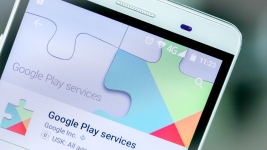
U aplikaciji se dogodila Google Play usluge, došlo je do pogreške, aplikacija je zaustavljena: što učiniti kako eliminirati pogrešku?
Pregled popularnih pogrešaka u uslugama i rješenjima za Google Play.
Navigacija
- Zašto je pogreška u uslugama Google Play?
- U aplikaciji se dogodila Google Play usluge, došlo je do pogreške, aplikacija je zaustavljena: što učiniti kako eliminirati pogrešku?
- Neidentificirana pogreška
- Broj pogreške 24.
- Broj pogreške 101.
- Broj pogreške 403.
- Broj pogreške 413.
- Pogreška № 481
- Broj pogreške 491.
- Pogreška № 492.
- Broj pogreške 495.
- Broj pogreške 498.
- Broj pogreške 504.
- Broj pogreške 911.
- Broj pogreške 919.
- Broj pogreške 920.
- Pogreške № 921 - 923
- Broj pogreške 927.
- Pogreške № 941 - 942
- Rezultati
- VIDEO: Došlo je do pogreške u Google Play tržištu: Što učiniti?
Mobilni operativni sustav Android Koristi se na većini postojećih svjetskih pametnih telefona i tableta. Programeri iz tvrtke Google Trajno poboljšati ovaj OS, nadograditi svoju funkcionalnost i sučelje, kao i ispravljanje svih vrsta mana, koje se nalaze u "sirovim" verzijama Android.
Unatoč činjenici da je Android operativni sustav stabilan softver i mnogi korisnici preferiraju, a ne "Apple" ios., povremeno u nekim aplikacijama na Android Mogu se pojaviti kritične pogreške koje dovode do zatvaranja programa. Osobito često se pogreške pojavljuju dok rade Usluge Google Play.I u našem članku ćemo govoriti o tome što se događa i kako riješiti ovaj problem.
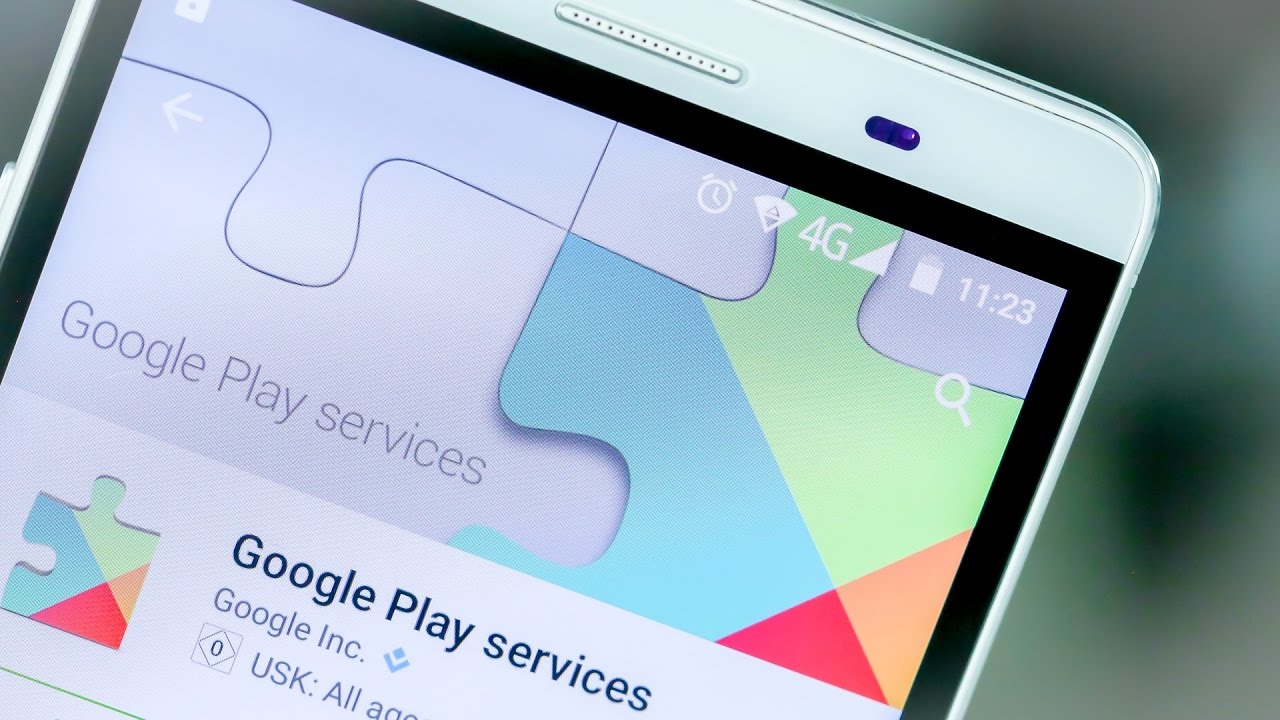
Slika 1. Vodič za rješavanje problema u usluzi Google Play.
Zašto je pogreška u uslugama Google Play?
- Usluge Google Play - Ovo je cijeli paket različitih primjena tvrtke. Googlekoji su u početku uključeni u mobilni operativni sustav Android, Razlozi za pojavu neuspjeha u procesu korištenja ovih aplikacija postoje veliki skup. Mogu se pojaviti zbog sukoba zahtjeva s operativnim sustavom, zbog nedovoljne količine slobodnog prostora na disku, zbog korištenja višestrukih računa Google Na jednom uređaju i mnogo zbog čega.
- Svaka pogreška ima svoj vlastiti kod ili broj kojim je moguće izračunati problem njegovog pojavljivanja. Međutim, ponekad Usluge Google Play Dajte upozorenjem neidentificirane pogreške, razlog za koji identificira nije tako jednostavan.
U aplikaciji se dogodila Google Play usluge, došlo je do pogreške, aplikacija je zaustavljena: što učiniti kako eliminirati pogrešku?
Većina pogrešaka u nastajanju u Usluge Google Play, u pravilu zaustavite tijek rada. Najviše je problem Igrajte tržište., Uz redovitu pojavu pogrešaka, nećete moći instalirati bilo koju igru \u200b\u200bili program iz trgovine na uređaju, pa ako se takav problem nastao, treba odmah riješiti. Počnimo u redu.
Neidentificirana pogreška
Kao što je već spomenuto, identificirati uzrok pogreške u aplikacijama Google Play. Možete po broju. Međutim, ako aplikacija redovito prikazuje neidentificiranu upozorenja o pogrešci, za identifikaciju njegovog uzroka bit će eksperimentalna metoda. Postupak Sljedeće:
Korak 1.
- Ako je obaviješteno obaviješten o neidentificiranoj pogrešci u procesu uporabe Usluge Google Play Prva stvar koju treba učiniti je unijeti postavke uređaja i objaviti odjeljak " Primjena».
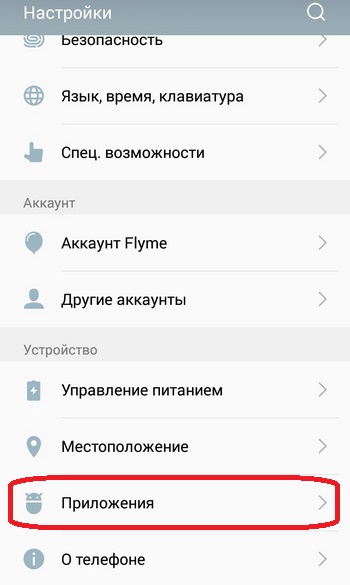
Slika 2. Idite na popis s aplikacijama.
Korak 2..
- U prozoru koji se otvara, prebacite se na " Sve"I na prikazanom popisu dostupnih aplikacija, pronađite" Usluge Google Play».
- Dodirnite aplikacijom da biste otvorili stranicu s informacijama o tome.
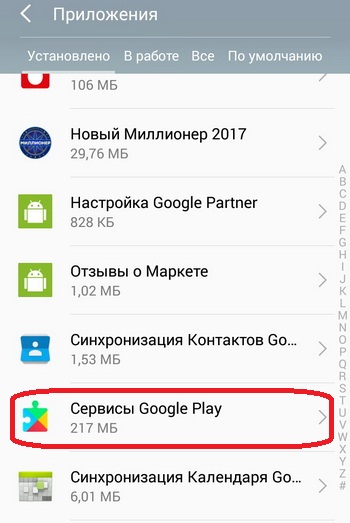
Slika 3. Pretražite usluge Google Play.
Korak 3..
- Na stranici koja sadrži podatke o aplikaciji, kliknite na gumb " Očisti predmemoriju", Ponovno pokrenite uređaj i pokušajte koristiti aplikaciju. Pogreške u radu nakon toga ne bi trebalo dogoditi.
- Ako se ne pojavi neidentificirana pogreška, tada na stranici koja sadrži informacije o aplikaciji " Usluge Google Play", Dodirnite gumb" Izbrisati", Ponovno pokrenite uređaj, aktivirajte aplikaciju" Igrajte tržište."I pričekajte proces automatskog ažuriranja aplikacije na najnoviju verziju. Nakon instalacije ažuriranja, problem će morati nestati.
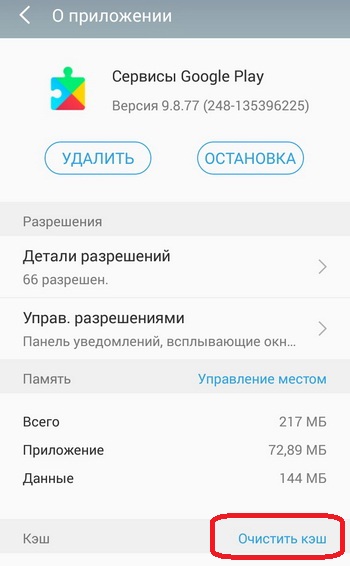
Image 4. Čišćenje memorije predmemorije i brisanje usluga ažuriranja.
Korak 4..
- Iste akcije preporučuju se s uslugom. Okvir Google usluga.", Koji se mogu naći u odjeljku Postavke" Primjena»Na kartici" Sve».
- Na stranici s informacijama o usluzi dodirnite na "gumb" Očisti predmemoriju", Zatim na gumb" Izbrišite podatke", I zatim ponovno pokrenite uređaj i pokušajte iskoristiti prednost Usluge Google Play..
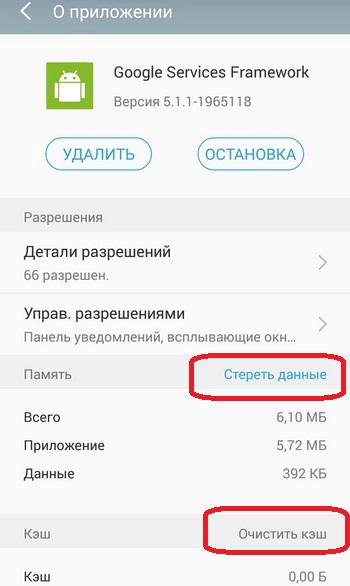
Slika 5. Brisanje podataka i predmemoriju Googleovih usluga.
Korak 5..
- Ako gore opisane gore navedene manipulacije nisu pomogle eliminirati problem, onda je to sasvim moguće, razlog za izgled neidentificirane pogreške je nepravilno instaliran datum i vrijeme uređaja.
- Proširite postavke i idite na " Datum i vrijeme"" U prozoru koji se otvara, možete aktivirati vrijeme sinkronizacije i datumi s internetom, pomičući prekidač na odgovarajući položaj, a možete postaviti potrebne parametre ručno. Preporučuje se korištenje sinkronizacije.
- Nakon postavljanja vremena i datuma, ponovno pokrenite uređaj i pokušajte koristiti Usluge Google Play., Problem će morati nestati.
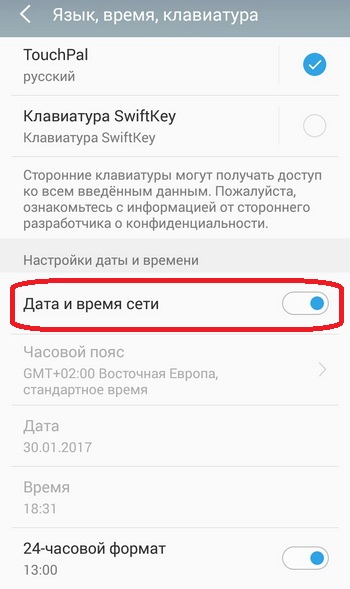
Slika 6. Postavljanje datuma i vremena na uređaju koji pokreće Android.
Korak 6..
- I na kraju, ako vam nijedna od gore navedenih metoda pomogne, preporuča se provjeriti internetsku vezu.
- Ako je promet vašeg mobilnog interneta iscrpljen, može dobro poslužiti kao neidentificirana pogreška u aplikacijama Google Play., Osobito u trgovini Igrajte tržište..
- Ako koristite Wi-Fi tip veze, ponovno pokrenite usmjerivač ako je to kućna pristupna točka ili pokušajte ponovno povezati s mrežom izravno na samom uređaju.
Broj pogreške 24.
Ta se pogreška često pojavljuje kada korisnici pokušavaju instalirati neku aplikaciju iz trgovine Igrajte tržište. na uređaju Android OS., Razlog njegovog izgleda povezan je s preklapanjem podataka o drugima. Ako je aplikacija prethodno bila prisutna na vašem uređaju, iz kojeg ste se riješili, a nakon nekog vremena ponovno odlučili instalirati, preostale datoteke iz prethodne instalacije počinju sukobiti s novim. To dovodi do pojave ovog problema.
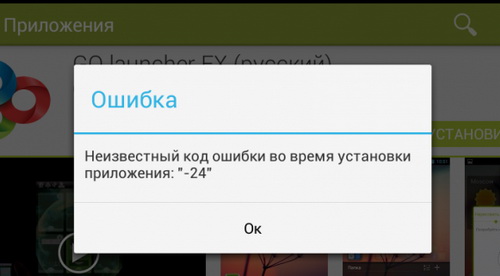
Slika 7. Pogreška za rješavanje problema 24.
Odluka:
- Ovaj problem možete riješiti na dva načina. Prvi je ponovno postavljanje postavki pametnog telefona ili tablete u tvornicu. Nakon izvođenja ove operacije, sve aplikacije i datoteke koje ostaju od njih bit će uklonjene s uređaja. Međutim, fotografije, glazba i druge korisničke datoteke također će biti izbrisane s njima. Tako da se prvi put preporučuje prenijeti sve važne informacije za vas SD kartica ili računalo.
- Drugi način - dobivanje korijen I brisanje rezidualnih aplikacijskih datoteka ručno koriste bilo koji zgodan upravitelj datoteka. Međutim, zapamtite da račun korijen Potpuno poništava jamstvo vašeg uređaja i oduzimat će vam da podrže ažuriranje automatskog operativnog sustava. Čitaj više root-prava Možete čitati u našem članku " Što je root-prava i kako ih dobiti?».
Broj pogreške 101.
Uobičajena pogreška uzrokuje pojavu od kojih je suhi slobodan prostor u unutarnjoj memoriji uređaja ili na SD kartica.
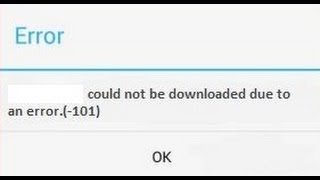
Slika 8. Pogreška za rješavanje problema 101.
Odluka:
- Tekući sve primjene čija prisutnost na uređaju uopće ne trebate, kao i uništiti sve nepotrebne fotografije, glazbu, video i druge podatke.
- Također se preporuča očistiti predmemoriju svih aplikacija koje redovito koristite. Da biste se riješili od dugog postupka ručnog čišćenja, možete koristiti jednu od sredstava za čišćenje. Na primjer, CleanerKoji četka ne samo aplikacije za predmemoriju, već se također oslobađaju sve dodatne smeće akumulirane na uređaju.
- Osim toga, predmemorija aplikacije treba očistiti Usluge Google Play"I" Google Play Market."U ručnom načinu rada putem odjeljka postavki" Primjena».
Broj pogreške 403.
Najčešće s tom pogreškom, korisnici pokušavaju steći neku primjenu u trgovini Igrajte tržište., Njegov izgled je zbog činjenice da su na uređaju registrirani dva ili više računa na uređaju iz kojeg se obavlja kupnja. Google.
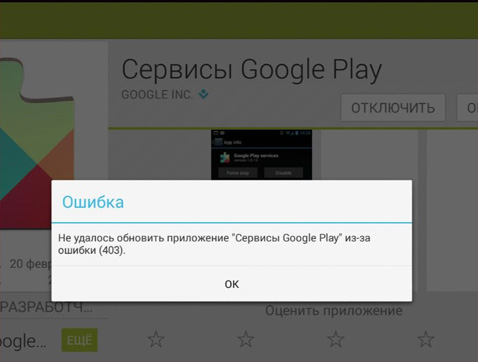
Slika 9. Rješavanje problema 403 pogreške.
Odluka:
- Unesite svoj glavni račun Google, idite na postavke i izbrišite aplikaciju " Usluge Google Play- Nakon toga ih ponovno instalirajte na uređaj. Nakon završetka tih radnji, problem bi trebao nestati.
Broj pogreške 413.
Izgled takve pogreške odnosi se na korištenje proxy aplikacije koja zabranjuje ažuriranje starih podataka ili ažuriranje novih.
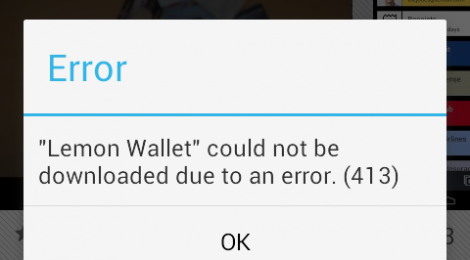
Image 10. Rješavanje problema 413 pogreške.
Odluka:
- Proširite postavke uređaja, prebacivanje na " Primjena"Proširi" Sve", Pronaći" Usluge Google Play", Otvorite stranicu s informacijama o aplikaciji, a zatim dodirnite gumb" Stop", i onda " Očisti predmemoriju».
- Točno iste radnje s aplikacijom " Google Play Market.»I mobilni preglednik" Google Chrome."" Nakon podataka o manipulacijama i ponovno pokrenite uređaj, problem mora biti riješen.
Pogreška № 481
Izgled ove pogreške je zbog izgleda rješavanja problema pri radu s računima. Google.
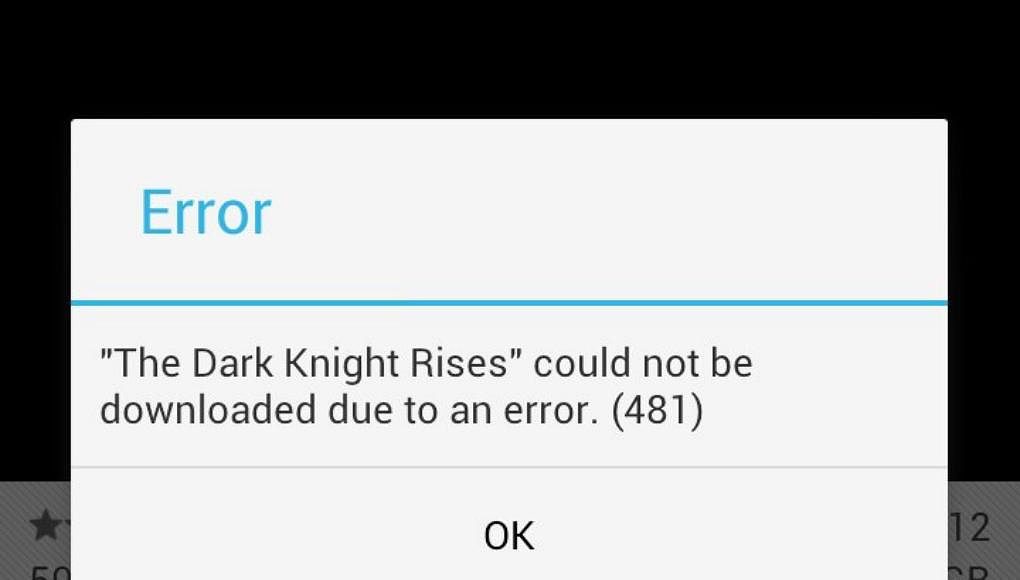
Slika 11. Uklanjanje pogreške 481.
Odluka:
- Proširite postavke uređaja i idite na " Računi"" Na popisu računa odaberite " Google"I na glavnom računu postavki računa dodirnite gumb" Izbriši račun».
- Ponovno pokrenite uređaj, a zatim se prijavite na odjeljak Postavke " Računi", Izraditi novi račun Google Ili ponovno unesite prijavu i lozinku s računa koji ste izbrisali. Nakon ponovnog registracije, problem mora biti riješen.
Broj pogreške 491.
Pojava ove pogreške javlja se kada pokušate preuzeti bilo koju aplikaciju iz trgovine Igrajte tržište. I s odbijanjem Igrajte tržište.I instalirati ga.
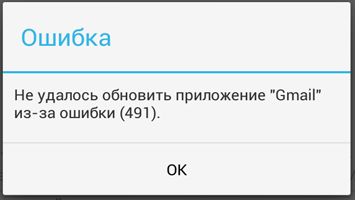
Slika 12. Rješavanje problema 491 pogreške.
Odluka:
- Prije svega, kao u slučaju pogreške u blizini broja 413, Morate otići u odjeljak Postavke " Primjena"I čišće cache" Usluge Google Play"I" Google Play Market.", Nakon toga ponovno pokrenite uređaj.
- Nakon ponovnog pokretanja morate u odjeljku Postavke " Računi»Deinstaliraj račun Googlekao u slučaju pogreške pod brojem 481.
- Nakon brisanja računa ponovno ponovno pokrenete uređaj, ponovno se prijavite na postavke, stvorite novi račun Google Ili navedite podatke koji su prethodno udaljeni. Nakon tih manipulacija, problem se mora riješiti.
Pogreška № 492.
Izgled takve pogreške znači virtualni stroj Dalvikugrađen u operativni sustav Android, dao je neuspjeh. Ona je odgovorna za obradu programskog koda na jeziku Java.koji je prisutan u većini mobilnih aplikacija.
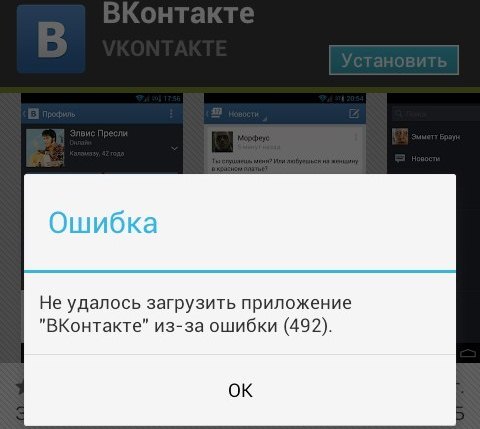
Slika 13. Rješavanje problema 492 pogreške.
Odluka:
- Obrada u procesu Dalvik Što znači da su sustavne datoteke oštećene Android OS., Možete pokušati riješiti ovaj problem tako što ćete čistiti aplikaciju predmemorije " Usluge Google Play"I" Google Play Market."Kroz odjeljak Postavke uređaja" Primjena"Međutim, rezultat nije zajamčen.
- U većini slučajeva, da biste dobili osloboditi od takve pogreške može samo vratiti postavke telefona u tvornicu. To možete učiniti u postavkama uređaja u odjeljku " Restauracija i resetiranje».
- Također možete preuzeti pametni ili tablet način. Oporavak., dok istovremeno priključivanje gumba za smanjivanje glasnoće i smanjivanja napajanja. U izborniku koji se pojavi, morat ćete odabrati liniju " wipecache / Dalvikcache."I pričekajte završetak procesa povratka sustava.
- Posljednja opcija je podržana svi modeli uređaja, ali bez obzira na to koliko ste odabrali, svi podaci s uređaja bit će trajno izbrisani. Stoga se savjetuje da prenesete sve fotografije, video, glazbu, instalacijske datoteke aplikacije i druge važne podatke SD kartica.
Broj pogreške 495.
Izgled ove pogreške povezan je s pojavom problema u procesu rada " Google Play Market."I usluga" Okvir Google usluga."Ili njihov sukob s operativnim sustavom Android.
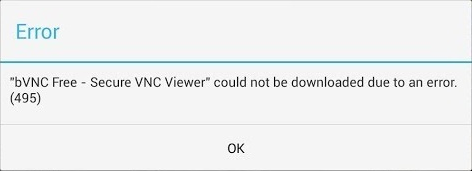
Slika 14. Rješavanje problema 495 pogrešaka.
Odluka:
- Kao iu većini slučajeva, prva stvar koju trebate očistiti predmemoriju i ove aplikacije kroz odjeljak " Primjena»U postavkama uređaja. Za profilaksu možete izbrisati ažuriranja tih aplikacija i ponovno ih preuzeti.
- Ako otpuštanje memorije predmemorije i brisanje ažuriranja nije donijelo željeni rezultat, tada deinstalirajte račun Google U odjeljku Postavke " Računi", Ponovno pokrenite uređaj, prijavite se u odjeljak" Računi", Izraditi novi račun Google Ili se registrirajte po drugi put ranije daljinski.
Broj pogreške 498.
Izgled ove pogreške je signal koji je memorija dodijeljena predmemoriji na vašem uređaju prepuna.
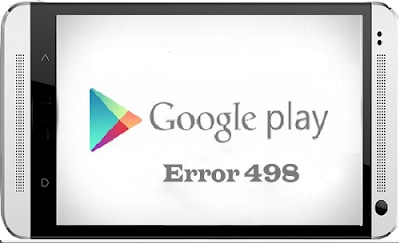
Slika 15. Rješavanje problema 498 pogrešaka.
Odluka:
Trebate očistiti podatke o aplikaciji, pregledniku Google Chrome. I eliminirati sve nepotrebne fotografije, video, glazbu i druge datoteke s uređaja. Za sve temeljito čišćenje uređaja koristite jedan od programa za čišćenje. Na primjer, Cleaner.
Broj pogreške 504.
Pojava upozorenja o ovoj pogrešci povezana je s pogrešnim smetnji u procesu rada " Usluge Google Play"I usluga" Okvir Google usluga.».
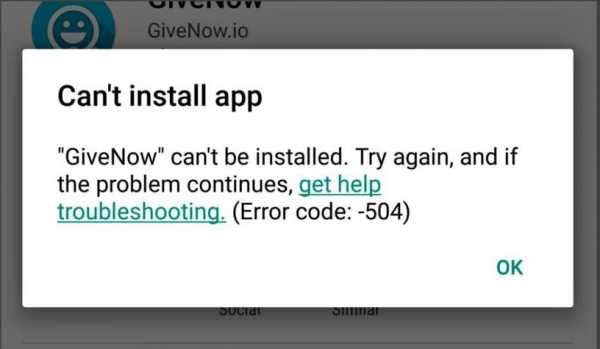
Slika 16. Pogreška o rješavanju problema 504.
Odluka:
- Kao u slučaju pogreške pod brojem 495, Da biste riješili ovaj problem pomoći će puštanje memorije predmemorije i brisati podatke o aplikaciji " Usluge Google Play"I usluga" Okvir Google usluga."" Ako čišćenje predmemorije nije dao pozitivan učinak, trebali biste pokušati izbrisati ažuriranja tih aplikacija, ponovno pokrenuti uređaj i ponovno ih ažurirati.
- Također se preporučuje za brisanje računa. Google U odjeljku Postavke " Računi", Ponovno pokrenite uređaj da biste otišli u odjeljak" Računi", Izraditi novi račun Google Ili unesite podatke već izrađenog računa.
Broj pogreške 911.
Pojava upozorenja s takvim kodom označava da korištenje autentičnosti korisnika na određenoj web stranici ili u aplikaciji. Najčešće se pojavljuje pri povezivanju s internetom Wi-fi.

Slika 17. Pogreška o rješavanju problema 911.
Odluka:
- Kao iu otopinama iznad opisanih problema u početku neće spriječiti čišćenje aplikacija predmemorije " Usluge Google Play"I" Igrajte tržište.", Nakon toga ponovno pokrenite uređaj i pokušajte ponovno učitati ili ažurirati aplikaciju iz trgovine.
- Ako ove radnje nisu dovele do željenog rezultata, pokrenite preglednik Google Chrome. ili bilo koji drugi, nakon čega prolazi odobrenje APN., Shvatite da je autorizacija uspješno prošla otvaranjem neke web stranice. Na primjer, tražilica Yandex., Ako se stranica otvori, onda je sve u redu.
- Ako ove radnje nisu pomogle eliminirati problem, pokušajte se povezati s drugom mrežom Wi-fi, Moguće je da se na onu na koju ste trenutno povezani, primijećeni su privremeni problemi.
- Ako nije pomogla, pokušajte ažurirati ili preuzeti aplikaciju iz trgovine putem mobilne veze. Međutim, zapamtite da velike aplikacije mogu "uništiti" sva sredstva na telefonu.
Broj pogreške 919.
Izgled obavijesti s takvim tekstom znači da je uređaj završio slobodan prostor i aplikacija se ne može ažurirati ili instalirati.
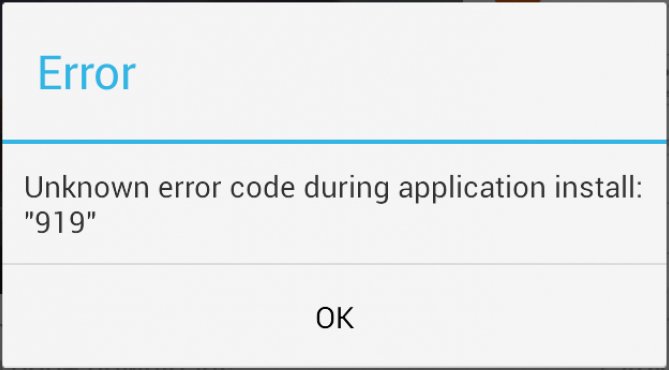
Slika 18. Pogreška o rješavanju problema 919.
Odluka:
- Deinstalirajte sve beskorisne i ne iskorištene aplikacije s uređaja, kao i eliminirati dodatne fotografije, video, glazbu i druge nepotrebne datoteke. Jednostavno rečeno, besplatno na uređaju dovoljan broj prostora za prijavu.
- Za čišćenje smeća može koristiti program Cleaner.
Broj pogreške 920.
Takva obavijest signalizira da postoji problem s povezivanjem s internetom kroz pristupnu točku. Wi-fi.

Slika 19. Pogreška za rješavanje problema 920.
Odluka:
- Za početak, pokušajte se odspojiti s trenutne mreže. Wi-fi I ponovno se povezati s njom. Nakon toga ponovite pokušaj ažuriranja ili preuzimanja aplikacija iz trgovine.
- Ako ne pomogne, onda učinite manipulaciju s uklanjanjem računa Google putem odjeljka postavki " Računi"I ponovno pokrenite uređaj. Također je vrijedno pokušati očistiti predmemoriju aplikacije " Google Play Market.- i ponovno pokrenite uređaj.
- Ako ništa od gore navedenog ne pomogne, onda, najvjerojatnije, razlog leži u internetskoj vezi. Pričekajte nastavak komunikacije s internetom ili se spojite na drugu pristupnu točku Wi-fi.
Pogreške № 921 - 923
Pogreške pod ovim brojevima povezane su s blokiranjem preuzimanja novih aplikacija i ažuriranja zbog postignutog memorije uređaja odabranog za predmemoriju.
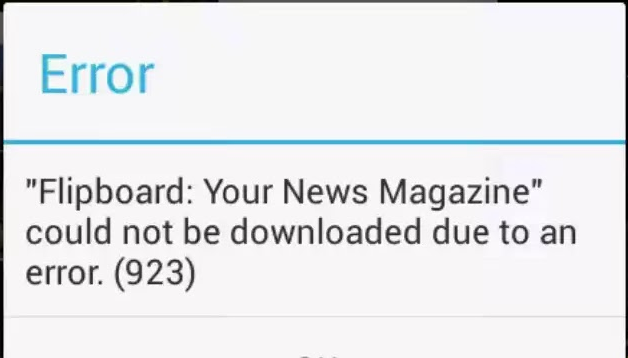
Image 20. Eliminiranje pogrešaka 921 - 923.
Odluka:
Potrebno je očistiti predmemoriju svih mogućih aplikacija, uključujući " Usluge Google Play», « Google Play Market."I preglednik" Google Chrome.", Nakon toga ponovno pokrenite uređaj.
Broj pogreške 927.
Pojava upozorenja s takvom porukom znači da se trgovina trenutno ažurira Google Play Market., Sve što trebate učiniti je čekati na kraju procesa ažuriranja trgovine i pokušati pokušati preuzeti željene aplikacije.
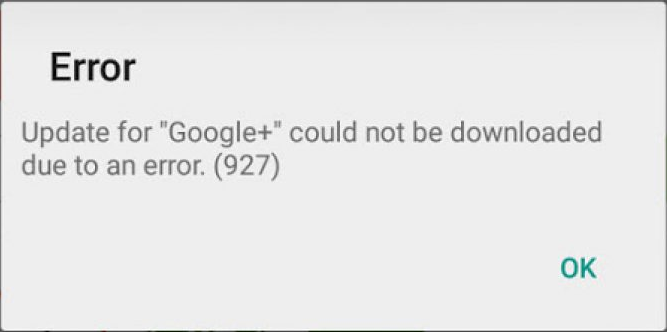
Slika 21. Ulazak 927 pogrešaka.
Pogreške № 941 - 942
Pogreške pod ovim brojevima nastaju zbog kvarova u prijavi Igrajte tržište..
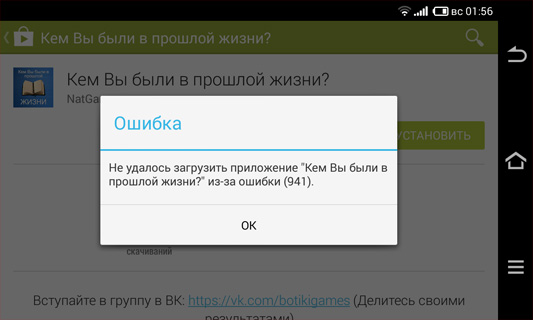
Slika 22. Uklanjanje pogrešaka 941 - 942.
Odluka:
- Proširite postavke uređaja, proširite odjeljak " Primjena", Proći na stranici koja sadrži informacije o aplikaciji" Google Play Market.", Dodirnite gumb" Stop", i onda " Očisti predmemoriju"" Učinite iste radnje s uslugom Okvir Google usluga."I S. Upravitelj preuzimanja.
- Sljedeće u odjeljku Postavke " Računi»Deinstalirajte svoj račun GooglePonovno pokrenite uređaj i ponovno dodajte "Google račun" u postavke.
Rezultati
- Dakle, od svega, možemo zaključiti da gotovo sve pogreške koje proizlaze iz rada Usluge Google Play. i druge primjene rješavaju se čišćenjem memorije i aplikacijskih podataka, kao i metodu brisanja računa Google i njegova restauracija.
- Ponekad riješiti ovaj ili taj problem usluge tvrtke Googlea može pomoći uobičajenom ponovnom pokretanju operativnog sustava ili se ponovno povezati s mrežom Wi-fi, U svakom slučaju, preporuča se pažljivo pratiti slobodan prostor na uređaju i povremeno ga ručno očistiti ili uz pomoć specijaliziranih komunalnih usluga, koji u trgovini Igrajte tržište. Možete pronaći veliki skup.
- Sukladnost s ovim jednostavnim pravilima pomoći će vam u budućnosti kako bi zaštitili svoj uređaj od svih vrsta neuspjeha i pogrešaka, a vi ste iz glavobolje koje se mogu pojaviti kada ih pokušate riješiti.
